Win11系统如何用户键盘关机 Win11键盘关机教程
更新日期:2023-09-22 12:56:07
来源:系统之家
手机扫码继续观看

win11系统怎么用键盘关机?如果要手动关机必须打开开始菜单的电源按钮,非常麻烦。因此不少人想要直接使用键盘快捷键关机,其实我们只需要设置快捷方式快捷键就可以了。下面因来看看详细的操作方法!
win11键盘关机教程
1、右键桌面空白处,“新建”一个“快捷方式”;
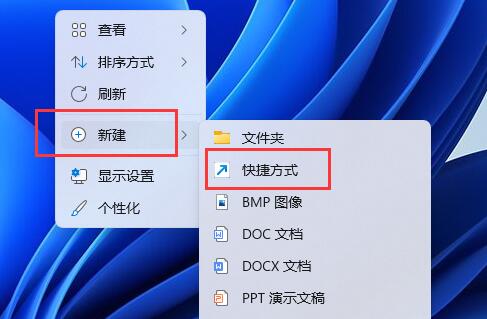
2、在其中输入“shutdown /s /t 0”,点击“下一页”;
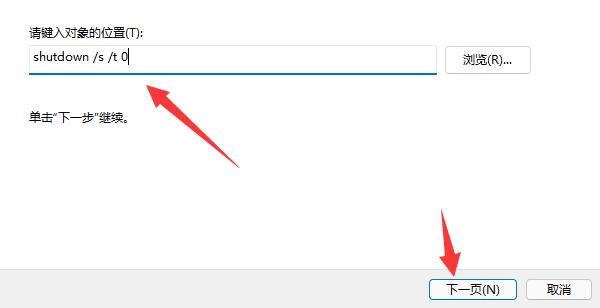
3、输入快捷方式名称,点击“完成”;
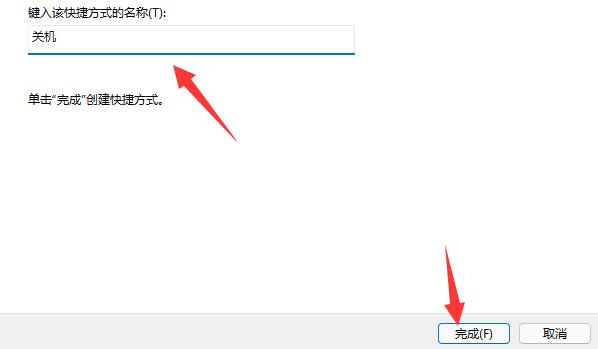
4、右键新建好的快捷方式,打开“属性”;
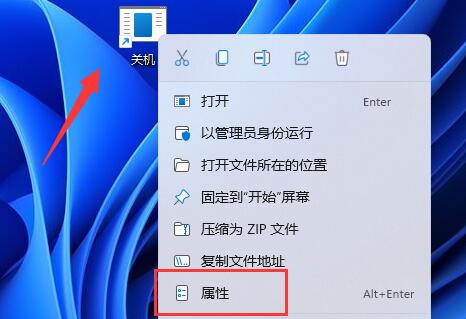
5、点击“快捷键”栏,设置你想要使用的关机快捷键;
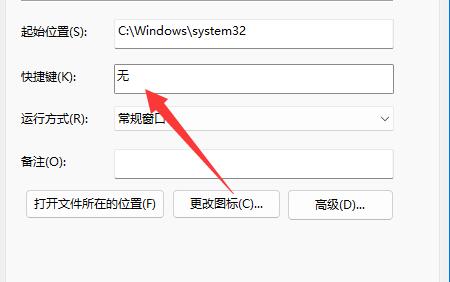
6、点击“确定”保存,再用你设置的键盘快捷键就可以关机了。
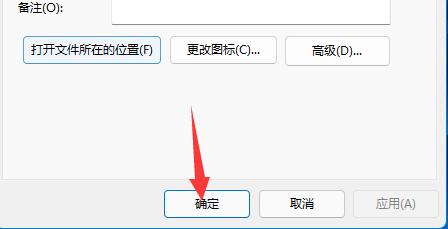
在设置快捷键的时候最好不要与系统自带的快捷键冲突。
该文章是否有帮助到您?
常见问题
- monterey12.1正式版无法检测更新详情0次
- zui13更新计划详细介绍0次
- 优麒麟u盘安装详细教程0次
- 优麒麟和银河麒麟区别详细介绍0次
- monterey屏幕镜像使用教程0次
- monterey关闭sip教程0次
- 优麒麟操作系统详细评测0次
- monterey支持多设备互动吗详情0次
- 优麒麟中文设置教程0次
- monterey和bigsur区别详细介绍0次
系统下载排行
周
月
其他人正在下载
更多
安卓下载
更多
手机上观看
![]() 扫码手机上观看
扫码手机上观看
下一个:
U盘重装视频












